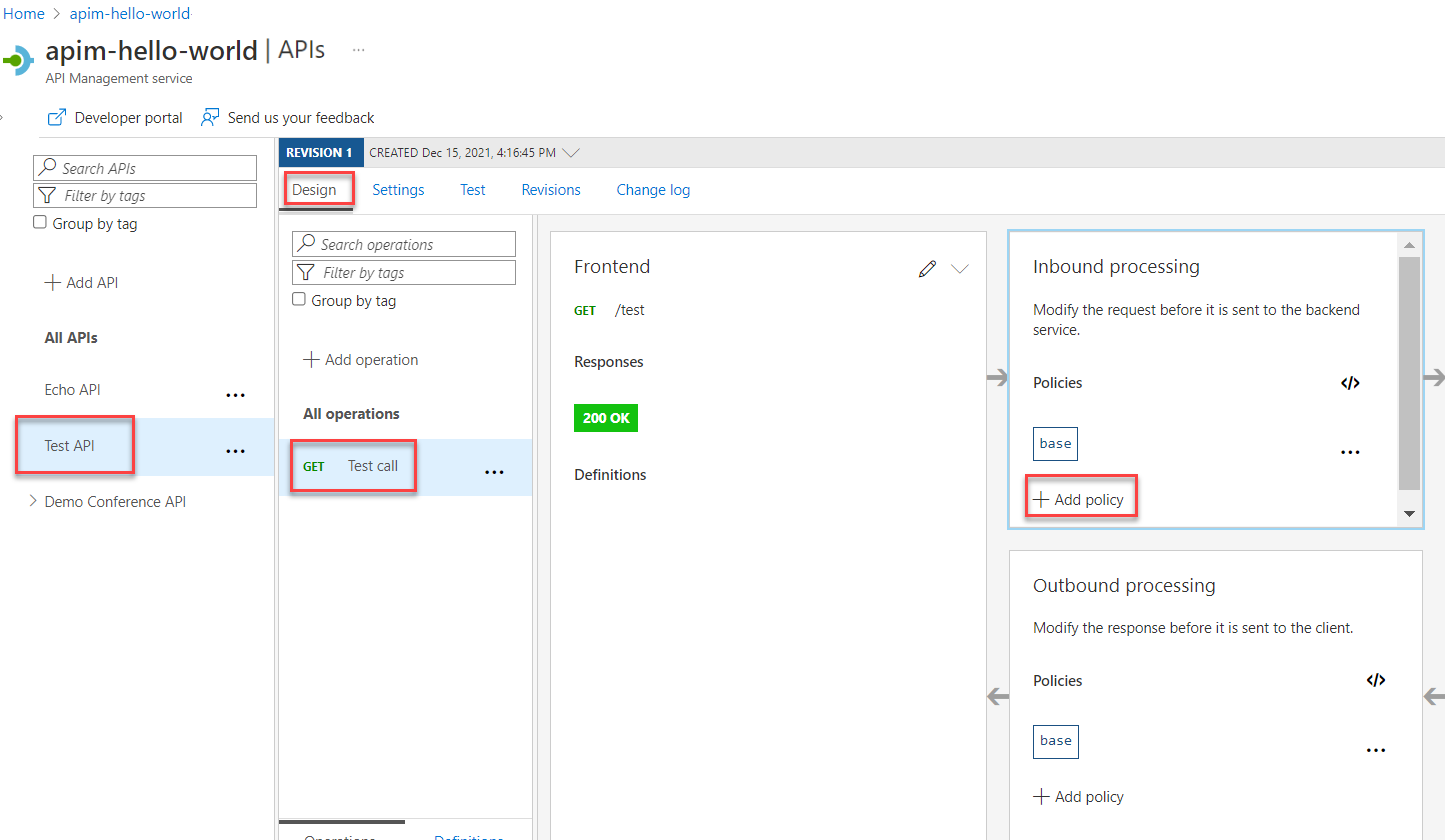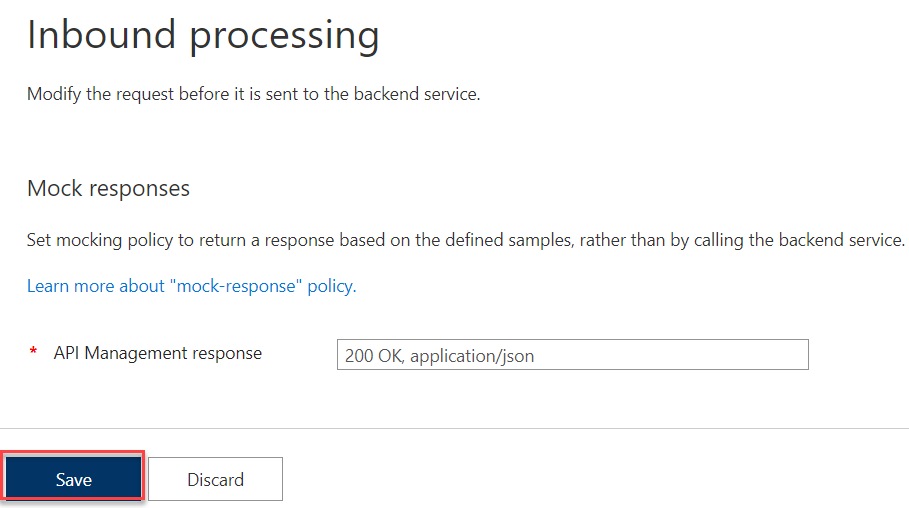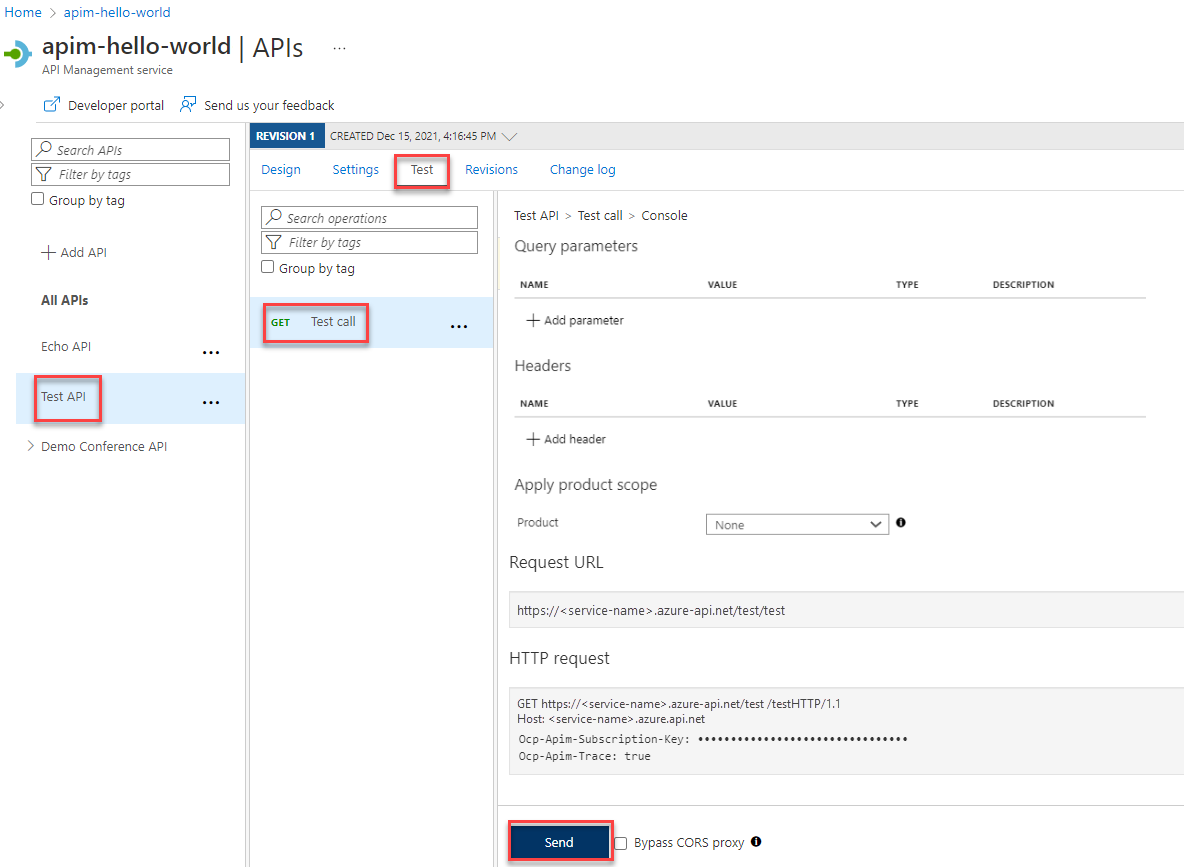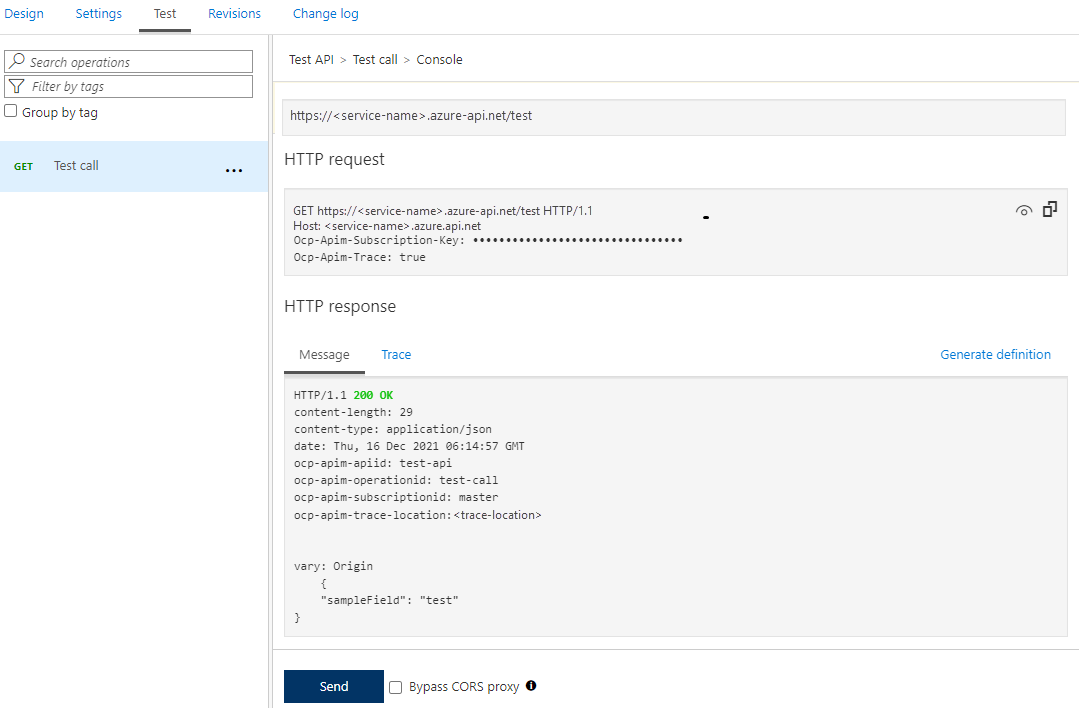適用対象: すべての API Management レベル
バックエンド API は、Azure API Management API にインポートされるか、手動で作成および管理されます。 このチュートリアルの手順では、次の方法について説明します。
- API Management を使用して、空の HTTP API を作成します。
- HTTP API を手動で管理します。
- モック応答を返すように API にポリシーを設定します。
このメソッドを使用すると、バックエンドが実際の応答を送信できない場合でも、開発者は API Management インスタンスの実装とテストを続行できます。
ヒント
API チームは、ワークスペースでこの機能を使用できます。 ワークスペースは、API と独自の API ランタイム環境への分離された管理アクセスを提供します。
モック応答を作成する機能は、多くのシナリオで役立ちます。
- API ファサードが最初に設計され、バックエンドの実装が後で行われる場合、またはバックエンドが並列に開発されている場合。
- バックエンドが一時的に操作できない場合、またはスケーリングできない場合。
このチュートリアルでは、以下の内容を学習します。
- テスト API を作成する
- 操作をテスト API に追加する
- 応答のモック作成を有効にする
- モック API をテストする
前提条件
- API Management の用語について説明します。
- API Management のポリシーの概念について説明します。
- クイック スタート「 Azure API Management インスタンスを作成する」を完了します。
テスト API を作成する
このセクションの手順では、バックエンドがない HTTP API を作成する方法を示します。
Azure portal にサインインしてから、お使いの API Management インスタンスに移動します。
[API] <+ [API の追加 HTTP ] タイルを選択します。[HTTP API の作成] ウィンドウで [完全] を選択します。
[表示名] に「Test API」と入力します。
[製品] で、その値が使用可能な場合は [無制限] を選択します。 この値は、一部のレベルでのみ使用できます。 このチュートリアルでは値を空白のままにできますが、API を製品に関連付けて発行する必要があります。 詳細については、「最初の API のインポートと発行」を参照してください。
[ゲートウェイ] で、このオプションが使用可能な場合は [管理] を選択します。 (このオプションは、特定のサービス レベルでのみ使用できます)。
[作成]を選択します
操作をテスト API に追加する
API は、少なくとも 1 つの操作を公開します。 このセクションでは、作成した HTTP API に操作を追加します。 このセクションの手順を完了した後に操作を呼び出すと、エラーがトリガーされます。 「応答のモックを有効化」セクションの手順を完了すると、エラーが発生することはありません。
前の手順で作成した API を選択します。
[+ Add Operation] \(+ 操作の追加\) を選択します。
[ フロントエンド ] ウィンドウで、次の値を入力します。
設定 値 説明 表示名 "テスト呼び出し" 開発者ポータルに表示される名前。 URL (最初のボックス) GET あらかじめ定義されている HTTP 動詞のいずれかを選択します。 URL (2 番目のボックス) /試験 API の URL パス。 説明 操作の説明 (省略可能)。 開発者ポータルで API を使用する開発者にドキュメントを提供します。 [URL]、[表示名]、[説明] ボックスの下にある [応答] タブを選択します。 応答状態コード、コンテンツ タイプ、例、スキーマを定義するには、このタブに値を入力します。
[ + 応答の追加] を選択し、一覧から [200 OK] を 選択します。
[ リプレゼンテーション ] セクションで、[ + リプレゼンテーションの追加] を選択します。
検索ボックスに 「application/json 」と入力し、 application/json コンテンツ タイプを選択します。
[ サンプル ] ボックスに「
{ "sampleField" : "test" }」と入力します。[保存] を選択します。
この例では必須ではありませんが、次の表に示すように、他のタブで API 操作の設定を追加で構成できます。
| タブ | 説明 |
|---|---|
| クエリ | クエリ パラメーターを追加します。 名前と説明を提供するだけでなく、クエリ パラメーターに割り当てる値も指定できます。 いずれかの値を既定値としてマークできます (省略可能)。 |
| 依頼 | 要求のコンテンツの種類、例、およびスキーマを定義します。 |
応答のモック作成を有効にする
「テスト API を作成する」で作成した API を選択します。
[ デザイン ] タブが選択されていることを確認します。
追加したテスト操作を選択します。
[受信処理] セクションで、[ポリシーの追加] を選択します。
ギャラリーから [ モック応答 ] タイルを選択します。
![[モック応答] タイルを示すスクリーンショット。](media/mock-api-responses/mock-responses-policy-tile.png)
200 OK、アプリケーション/json が API Management 応答ボックスに表示されることを確認します。 この選択は、前のセクションで定義した応答サンプルを API から返す必要があることを示します。
[保存] を選択します。
ヒント
モックが有効になっているテキストを表示する黄色のバーが表示されます。 このメッセージは、API Management から返される応答が モック ポリシーによってモック され、バックエンドによって生成されていないことを示します。
モック API をテストする
「テスト API を作成する」で作成した API を選択します。
[ テスト ] タブで、[ テスト呼び出し API] が選択されていることを確認し、[ 送信 ] を選択してテスト呼び出しを行います。
HTTP 応答には、チュートリアルの最初のセクションでサンプルとして提供された JSON が表示されます。
次のステップ
次のチュートリアルに進みます。
![Azure portal の [API] ページを示すスクリーンショット。](media/mock-api-responses/mock-api-response-02.png)
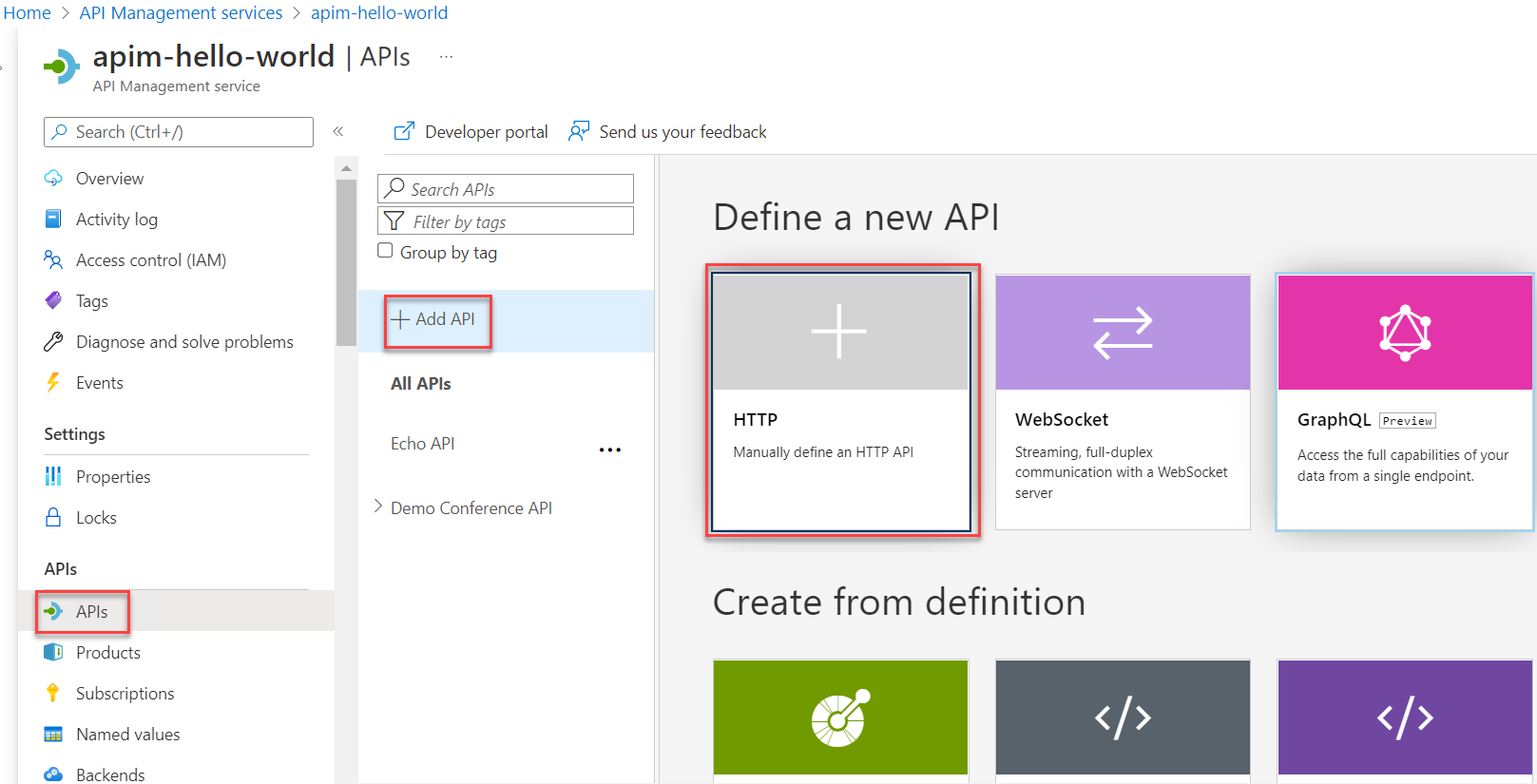
![[HTTP API の作成] ウィンドウを示すスクリーンショット。](media/mock-api-responses/create-http-api.png)
![[フロントエンド] ウィンドウを示すスクリーンショット。](media/mock-api-responses/frontend-window.png)
![[応答] タブを示すスクリーンショット。](media/mock-api-responses/add-response.png)
![[Representations]\(表現\) セクションを示すスクリーンショット。](media/mock-api-responses/add-representation.png)